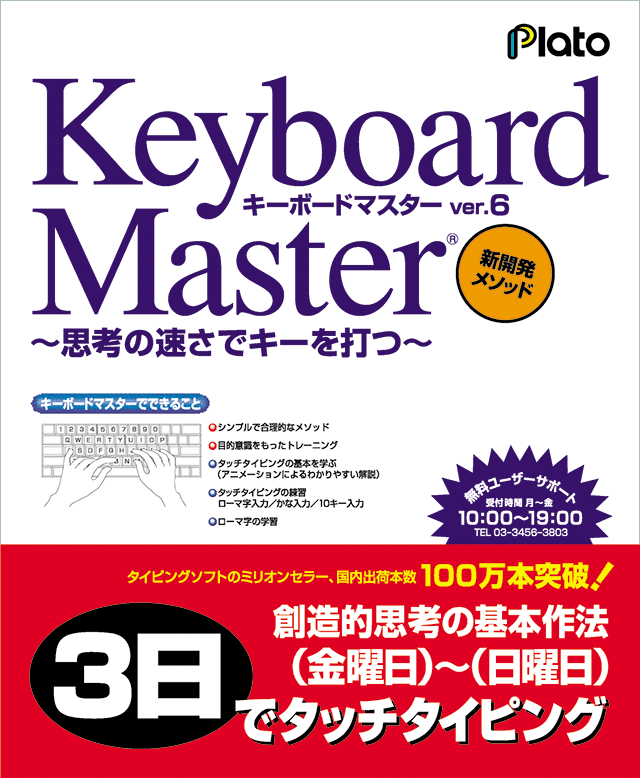キーボードマスター6:FAQ(よくある質問)
キーボードマスター6についてよくあるご質問を掲載しました。それでも解決しない場合は、ユーザーサポートまでご連絡下さい。Q AppStoreバージョンでキー入力ができない。
Q 練習中にキーを押しても反応しなくなる。
Q 10キーをうけつけなくなった。
Q キーボードマスターの画面に表示される仮想キーボードの文字を消したい。
Q 運指が以前ならったものと異なるが、どちらが正しいのか?
Q 画面を大きくしたい。(ver.6.1より前のバージョン)
Q 練習タイムの目安は?
Q AppStoreバージョンでキー入力ができない。
起動する前に入力モードを半角英数モードに変えてください。
Macの右上の表示が「あ」になっている場合は、「A」に切り替えてください。

「コマンド」キー+「スペース」キー、または「英数」キーを押して切り替えることもできます。
※日本語JISキーボードのみ対応しています。また、USキーボードは「ローマ字入力」しかできません。
Q 練習中にキーを押しても反応しなくなる。
日本語入力モードになっていると反応しなくなります。半角英数モードに切り替えてから打ってみて下さい。
Windows
「Alt」キー+「半角/全角」キーを押す。
Mac
「コマンド」キー+「スペース」キー、または「英数」キーを押す。
Q 10キーをうけつけなくなった。
ご使用のキーボードの「Num Lock」キーを押してみてください。
「Num Lock」キーを押して数字モードにしないと10キーは認識されません。
Q キーボードマスターの画面に表示される仮想キーボードの文字を消したい。
スペースキーを一度押すと仮想キーボードの文字は消えます。もう一度スペースキーを押すと表示されます。
Q 運指が以前ならったものと異なるが、どちらが正しいのか?
キーボードマスターは日本人の標準的な手のサイズを基準に、無理のないタッチタイピングが修得できるように設計されていますが、以前ならった運指の方が打ちやすい場合は、無理に矯正する必要はありません。
Q 画面を大きくしたい。(ver.6.1より前のバージョン)
パソコンの設定を変えてください。
「キーボードマスター5」より前のバージョンの場合
Windows
「マイコンピュータ」→「コントロールパネル」→「画面」の、設定(ディスプレイの詳細)の、画面の領域(デスクトップ領域)を800×600や640×480に変更します。
Mac
「アップルメニュー」→「コントロールパネル」→「モニタ&サウンド」または「モニタ」の 解像度を640×480や832×624に変更します。
Q 練習タイムの目安は?
個人差や練習するパソコンによって、練習タイムが異なるため、一定の基準はありませんが、基本練習のラウンドは、初めて練習したタイムが3分の2くらいになったら、次のラウンドに進んでください。グラフで履歴を確認し、タイムを示す線が右肩下がりになればどんどん早くなっているということです。多くの文章を打つことも上達するコツです。 ただし、早くてもミスが多ければ上達は遅くなります。